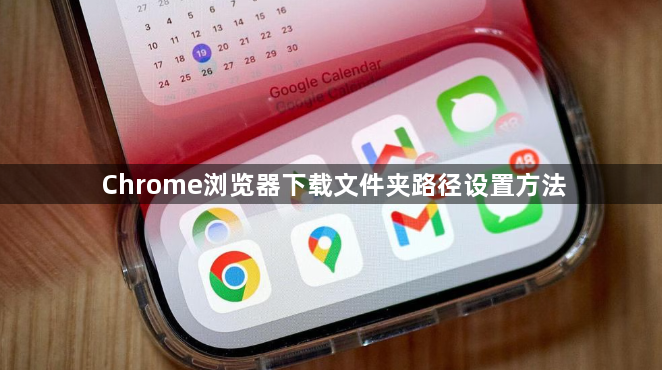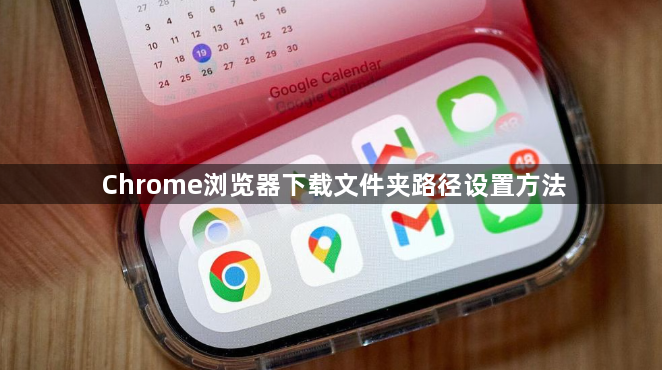
以下是Chrome浏览器下载文件夹路径设置方法:
一、Windows系统
1. 打开设置页面:启动Chrome浏览器,点击右上角的三个点图标,选择“设置”选项。
2. 进入高级设置:在设置页面中,向下滚动,找到“高级”选项并点击进入。
3. 查找下载设置:在高级设置页面中,继续向下滚动,找到“下载内容”部分。在这里可以看到当前默认的下载文件夹路径。
4. 更改下载文件夹路径:点击“更改”按钮,在弹出的窗口中选择你想要设置为新下载文件夹的目录。可以通过点击“新建文件夹”按钮来创建一个新的文件夹,或者直接选择一个已有的文件夹。选好后,点击“确定”按钮,即可完成下载文件夹路径的设置。例如,你可以将下载文件夹从默认的C盘路径更改到D盘的一个专门用于存储下载文件的文件夹中。
二、Mac系统
1. 打开设置页面:同样先打开Chrome浏览器,点击右上角的三个点图标,选择“设置”。
2. 进入高级设置:在设置页面中,向下滚动到底部,找到“高级”选项并点击。
3. 查找下载设置:在高级设置里,找到“下载内容”相关的设置区域,这里会显示当前的下载文件夹路径。
4. 更改下载文件夹路径:点击“更改”按钮,然后在弹出的对话框中选择新的下载文件夹位置。你可以选择Mac系统中的其他磁盘分区,或者在桌面、文稿等目录下创建一个新的文件夹作为下载文件夹。选择好后,点击“选择”或“确定”按钮(具体按钮名称可能因系统版本略有不同),完成下载文件夹路径的修改。
三、Linux系统
1. 打开设置页面:启动Chrome浏览器,点击右上角的菜单图标(三个点),选择“设置”。
2. 进入高级设置:在设置界面中,向下滚动找到“高级”选项,并点击进入。
3. 查找下载设置:在高级设置页面中,找到与“下载内容”相关的设置部分,这里会显示当前默认的下载文件夹路径。
4. 更改下载文件夹路径:点击“更改”按钮,在文件选择对话框中,选择Linux系统中你想要设置为新下载文件夹的目录。例如,你可以选择在/home/用户名/Downloads目录下创建一个子文件夹,或者选择其他自定义的目录。选择好后,点击“确定”按钮,完成下载文件夹路径的设置。